Como faço para converter um JPG para HTML? Embora essa não seja uma pergunta frequente, pode ser necessário converter JPG em HTML para poder adicionar o conteúdo da foto JPG ao seu site. Se você está tendo esse problema e procurando uma maneira fácil de converter JPG ou JPEG em HTML com um clique, os métodos a seguir serão muito úteis.
Conversor JPG para HTML Conversor HTML
Na verdade, a conversão de JPG para HTML é feita de maneira muito fácil se o PDFelement for usado para esse propósito. Não é apenas um editor de PDF altamente classificado, mas também um poderoso conversor de arquivos. Para converter JPG em HTML, este programa de desktop é altamente recomendado em comparação com qualquer outro disponível online. Ele pode extrair texto e imagens de uma foto JPG e transformar o JPG em um arquivo HTML para que você possa editar o código ou carregá-lo em seu site.
Além disso, o PDFelement também suporta a conversão de arquivos PNG, PDF, Word, Excel e outros para HTML.

Avaliação G2: 4,5/5 |

100% Seguro
Passo 1. Carregar um arquivo JPG
Arraste e solte um arquivo .JPEG/.JPG no PDFelement. Existem muitas maneiras que podem ser adaptadas para abrir os arquivos no programa, mas esta é a mais fácil e a melhor de todas.
Passo 2. Definir opções para o JPG
Após abrir o arquivo JPG, clique na aba "Ferramentas" e clique no botão "OCR", selecione a opção "Texto Editável" para utilizar o OCR.
Passo 3. Converter JPG para HTML
Após realizar o OCR, clique no botão "Converter" > "Mais" > "para HTML" para iniciar a conversão. Estas são os únicos passos que você precisa seguir para aprender a converter JPG em HTML.
Melhor Conversor de JPG para HTML
PDFelement é o melhor conversor de JPG para HTML, embora seja usado principalmente para trabalhar com arquivos PDF. Não há nenhum aspecto dos arquivos PDF que não seja coberto pelo PDFelement. O conversor JPG para HTML oferece uma versão gratuita para download e uso de teste. O gerenciamento geral do programa é ótimo e pode ser usado por qualquer usuário sem problemas. As técnicas necessárias do programa foram simplificadas ao mínimo.

Avaliação G2: 4,5/5 |

100% Seguro
- O OCR do programa é simplesmente impressionante, pois ajuda a extrair os dados das imagens, independentemente do formato. O OCR mais recente foi incorporado ao programa.
- Os elementos gráficos de qualquer tipo de arquivo PDF pode ser facilmente removidos, movidos, adicionados, excluídos ou girados com este programa.
- O usuário pode definir os campos que serão usados para a extração de dados. O OCR pode então ser executado nos campos para obter os resultados conforme necessário.
- Os lotes de PDF também podem ser processados para garantir que o melhor resultado seja gerado. Isso pode ser feito por extração de dados, numeração de página ou marca d'água.
Converta JPG para HTML com o Google Drive
Você também pode usar o Google Drive para converter JPG em HTML como uma ferramenta gratuita.
Passo 1. Carregar um arquivo JPG
Faça o login em sua conta do Google Drive para fazer upload de um arquivo no formato .JPG ou .JPEG.
Passo 2. Abra com o Google Docs
Clique com o botão direito do mouse no arquivo .JPG e escolha abrir diretamente com o Google Docs online.
Passo 3. JPG para HTML
Em seguida, vá em "Arquivo" > "Download" > "HTML" para salvá-lo como um arquivo HTML.
Mais dicas sobre como converter JPG em código HTML
Dica 1: Incorporar JPG no Código HTML
Se você está tentando incorporar uma imagem em uma página usando código HTML, há uma maneira rápida e direta de fazer isso que sempre funciona. Basta seguir este guia:
1. Salve a imagem JPG e copie seu URL
Ele pode ser salvo em seu computador ou em servidor de fotos online. Se você estiver usando o JPG em seu site, é melhor carregá-lo em seu site.
Se você não tem um ou não sabe como fazer o upload, basta usar outro serviço da web como Picasa para WeTransfer para fazer o upload. Depois de fazer isso, copie o URL.
2. Inicie um documento HTML
Use a tag de imagem e a URL específica onde a imagem está armazenada assim: img scr= "URL do arquivo JPG". Coloque o código da imagem onde quiser e o arquivo JPG será incorporado ao documento HTML. A imagem será exibida assim que o usuário abrir o documento em um navegador da web.
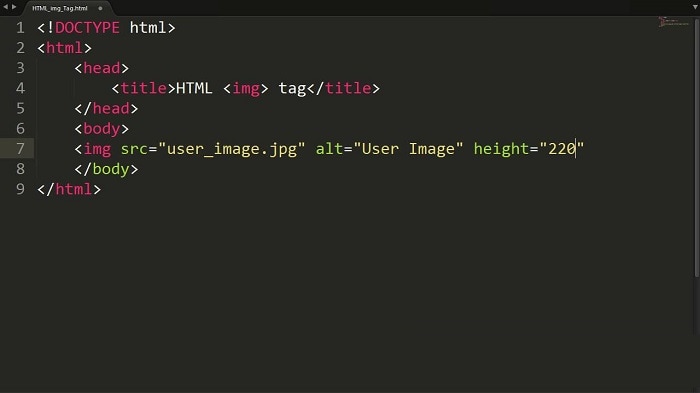
3. Ajuste o tamanho da imagem (opcional)
Você pode ajustar a largura da imagem como deseja que ela apareça com o código HTML. Basta adicionar a largura ao código img. Por exemplo: ![]() . Dessa forma, ele expandirá ou diminuirá a largura atual da imagem para 400 pixels.
. Dessa forma, ele expandirá ou diminuirá a largura atual da imagem para 400 pixels.
Dica 2: Como editar arquivos HTML?
HTML é na verdade uma linguagem. A palavra-chave HTML significa HyperText Markup Language. Existem muitos editores que podem ser usados para alterar o idioma de uma forma que se adapte ao usuário. O bloco de notas é o editor de HTML mais comum e completo que pode ser usado para editar o idioma conforme necessário. As etapas a serem seguidas a esse respeito são muito simples de seguir. Estes são mencionados abaixo para que os usuários entendam rapidamente.
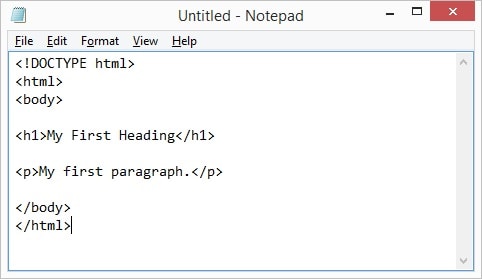
- Abra o Editor do bloco de notas e pressione CTRL+O para iniciar o processo. Na caixa de diálogo que aparece, selecione a página HTML que deseja editar. Altere o tipo de arquivo de texto para todos os arquivos para melhor comando e controle. Você também pode digitar o código, por exemplo, .html para garantir que apenas os arquivos HTML sejam listados. Encontre o arquivo HTML que precisa ser feito.
- Clique em "Arquivo" > "Salvar como". É porque se você deseja reverter para o arquivo original em caso de erros, não é nada difícil. Selecione o documento de texto como o tipo de arquivo para salvar o arquivo antes de continuar o processamento. Selecione o ANSI como o tipo de codificação e renomeie o arquivo para outra coisa para que possa ser encontrado facilmente depois de editado.
- Role para baixo até o código que deseja alterar. O arquivo pode ser editado como um arquivo de texto normal e não há requisitos adicionais que você queira cumprir. O código é a parte principal do arquivo que você deve acompanhar, pois alterá-lo.
- Vá para a opção "Editar" > "Ir para" para garantir que a linha de código que você deseja editar esteja identificada. Digite o número da linha e clique em OK. Isso economizará o tempo da pesquisa manual.
- Pressione "Salvar" para salvar o arquivo HTML atualizado.
Perguntas mais comuns sobre a transformação de imagens em código HTML
P1. Como transformar JPG em HTML?
Converter JPG em HTML é uma tarefa simples com o Wondershare PDFelement - Editor de PDF. Siga estes passos simples para converter JPG em HTML sem esforço:
- Após carregar o seu arquivo JPG: Você pode importá-lo para o PDFelement apenas arrastando e soltando ele dentro do software.
- Opcional: Edite o JPG (se necessário): Caso deseje fazer modificações no arquivo JPG, clique na aba "Ferramenta" e selecione o botão "OCR". Escolha a opção "Digitalizar para texto editável" para tornar o JPG editável.
- Converter para HTML: Clique na aba "Converter", seguida de "Mais" e "Para HTML". A etapa de conversão iniciará imediatamente.
Isto é tudo! Estes três passos são tudo o que você precisa para converter seu arquivo JPG em HTML usando o PDFelement.
P2. É possível converter uma imagem para código HTML?
Converta uma imagem em código HTML sem esforço usando o Wondershare PDFelement - Editor de PDF. Com o PDFelement, você pode realizar rapidamente e de forma acessível esse processo de conversão. Aqui está como:
- Carregue a imagem: Execute o PDFelement e clique na aba "Criar PDF" para carregar seu arquivo de imagem.
- Converta em código HTML: Mude para a aba "Início", clique em "Para outros", selecione "Converter em HTML" e inicie a conversão.
P3. Como converter uma imagem PNG em código HTML?
Com o PDFelement, você pode converter imagens PNG em código HTML com rapidez e acessibilidade de forma perfeita. Siga os passos abaixo para converter sua imagem PNG em código HTML:
- Carregue a imagem: Abra o PDFelement e vá para a aba "Criar PDF" para importar seu arquivo de imagem PNG.
- Realize OCR: Na aba "Editar", clique no botão "OCR", escolha "Texto editável" e especifique o idioma da imagem, se necessário.
- Converta em código HTML: Volte para a aba "Início", selecione "Para outros" e clique em "Converter em HTML" para iniciar a conversão.
Se você deseja tornar suas tarefas de conversão de imagens PNG para código HTML, você precisa experimentar o conversor de PNG para HTML do PDFelement e suas conveniências.
 100% seguro | Sem publicidade |
100% seguro | Sem publicidade |